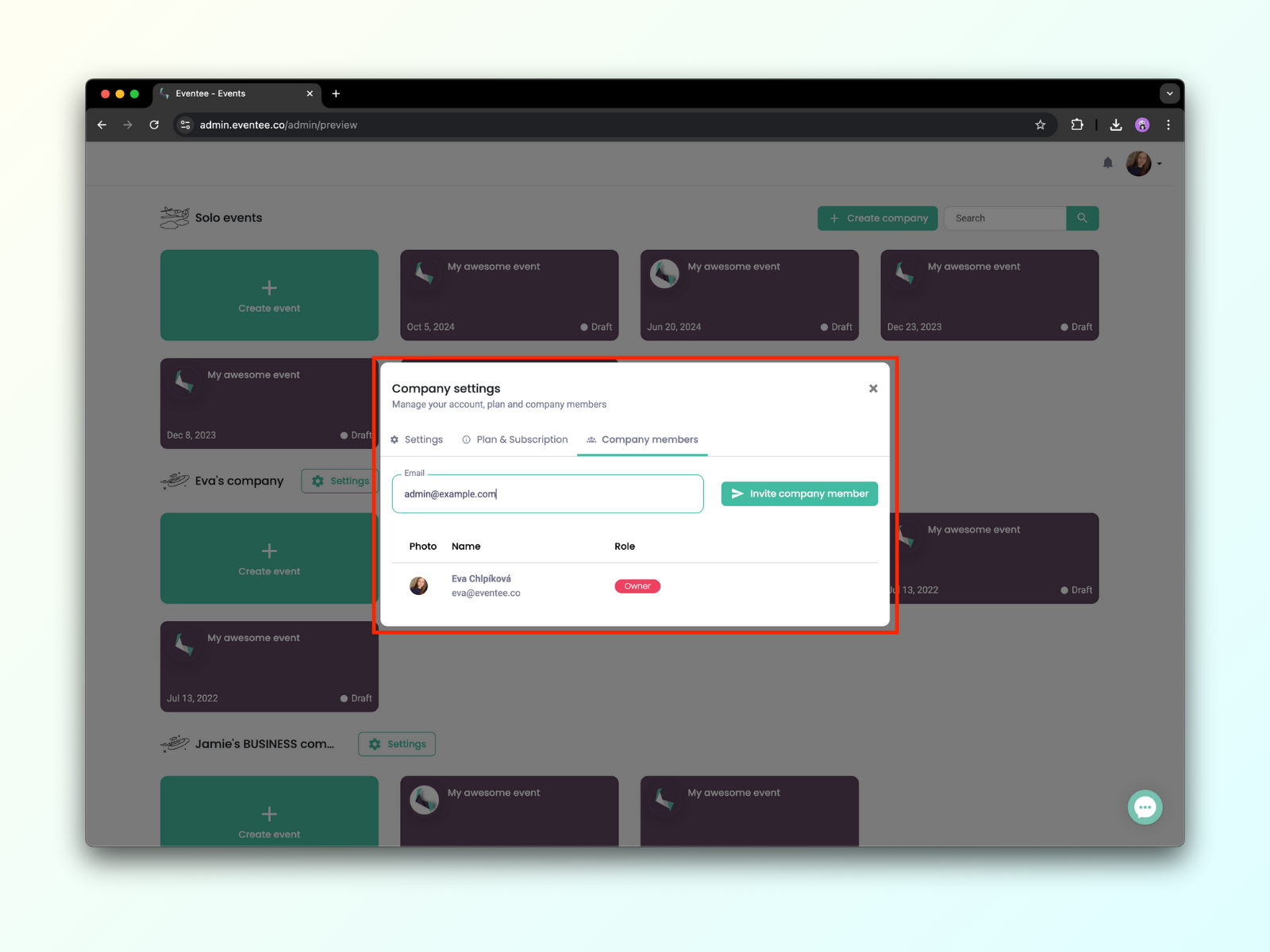Pri vytváraní nového eventu budete požiadaní o vyplnenie základných informácií o vašom evente. Tu tiež zvolíte, či bude váš event usporiadaný vo virtuálnom, hybridnom alebo fyzickom formáte.
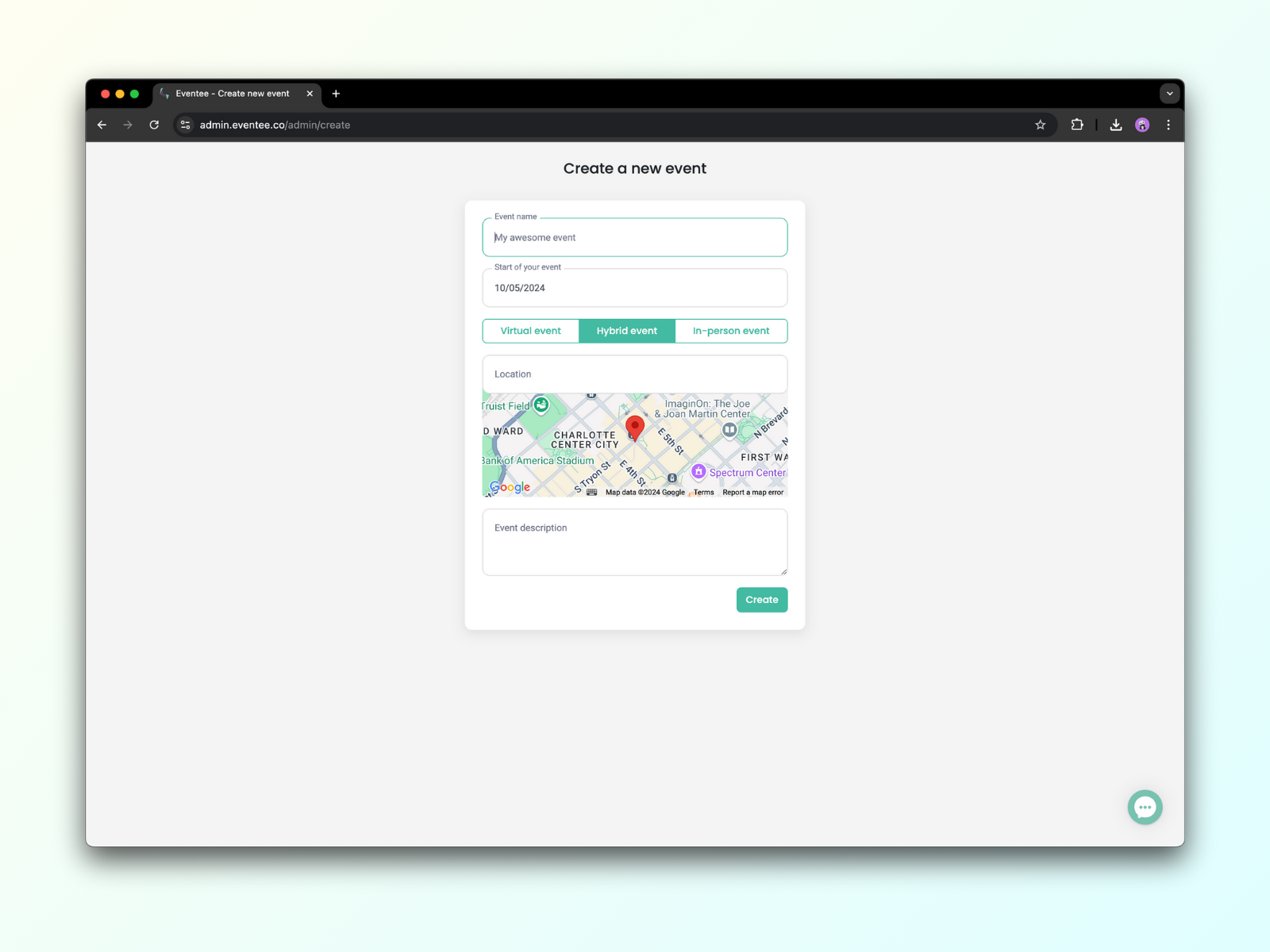
Virtuálny - Umožňuje funkcie virtuálneho eventu a odstraňuje požiadavku na zadanie fyzickej adresy. Namiesto toho vás požiada o lokalitu, ktorá určí východiskové časové pásmo. Tu si môžete prečítať o podporovaných nástrojoch na streamovanie a online stretnutia. Ak sa chcete dozvedieť viac o virtuálnych eventoch, neváhajte si prečítať článok Vytvorte virtuálny event s Eventee.
Hybridný - Umožňuje funkcie virtuálneho eventu s možnosťou skryť streamy a virtuálne stretnutia v mobilnej aplikácii. Účastníci, ktorí sa pripoja cez mobilnú aplikáciu, budú dotázaní, či sa zúčastňujú eventu fyzicky alebo virtuálne. Ak sa pripoja virtuálne, budú vidieť funkcie pre virtuálne eventy (napr. streamy), v opačnom prípade ich skryjeme. Účastníci môžu kedykoľvek zmeniť režim v nastaveniach aplikácie. Webová aplikácia vždy zobrazuje funkcie virtuálneho eventu.
Fyzický - Skryje funkcie virtuálneho eventu v mobilnej aj webovej aplikácii.
Poznámka: Typ eventu, rovnako ako informácie o ňom, je možné kedykoľvek zmeniť vo vašej administrácii (záložka Nastavenia → Event) s okamžitou aktualizáciou v aplikácii.
Akonáhle vyplníte formulár s informáciami o evente a stlačíte tlačidlo Vytvoriť, dostanete sa na Program vášho eventu. Tu môžete začať pridávať svoje relácie, rečníkov, pódiá a mnoho ďalšieho.
Nasledujúca časť sa týka iba virtuálnych a hybridných eventov, takže ju môžete preskočiť, ak organizujete fyzický event.
Aby ste mohli streamovať svoje živé prenosy prostredníctvom Eventee, musíte si vybrať službu na zdieľanie videa, cez ktorú budete streamovať obsah svojho eventu. Zoznam podporovaných nástrojov na streamovanie.
Akonáhle vyberiete platformu na streamovanie, jednoducho pridajte odkaz na svoje video:
Vytvorte novú reláciu vo svojom programe (sekcia Obsah → záložka Program)
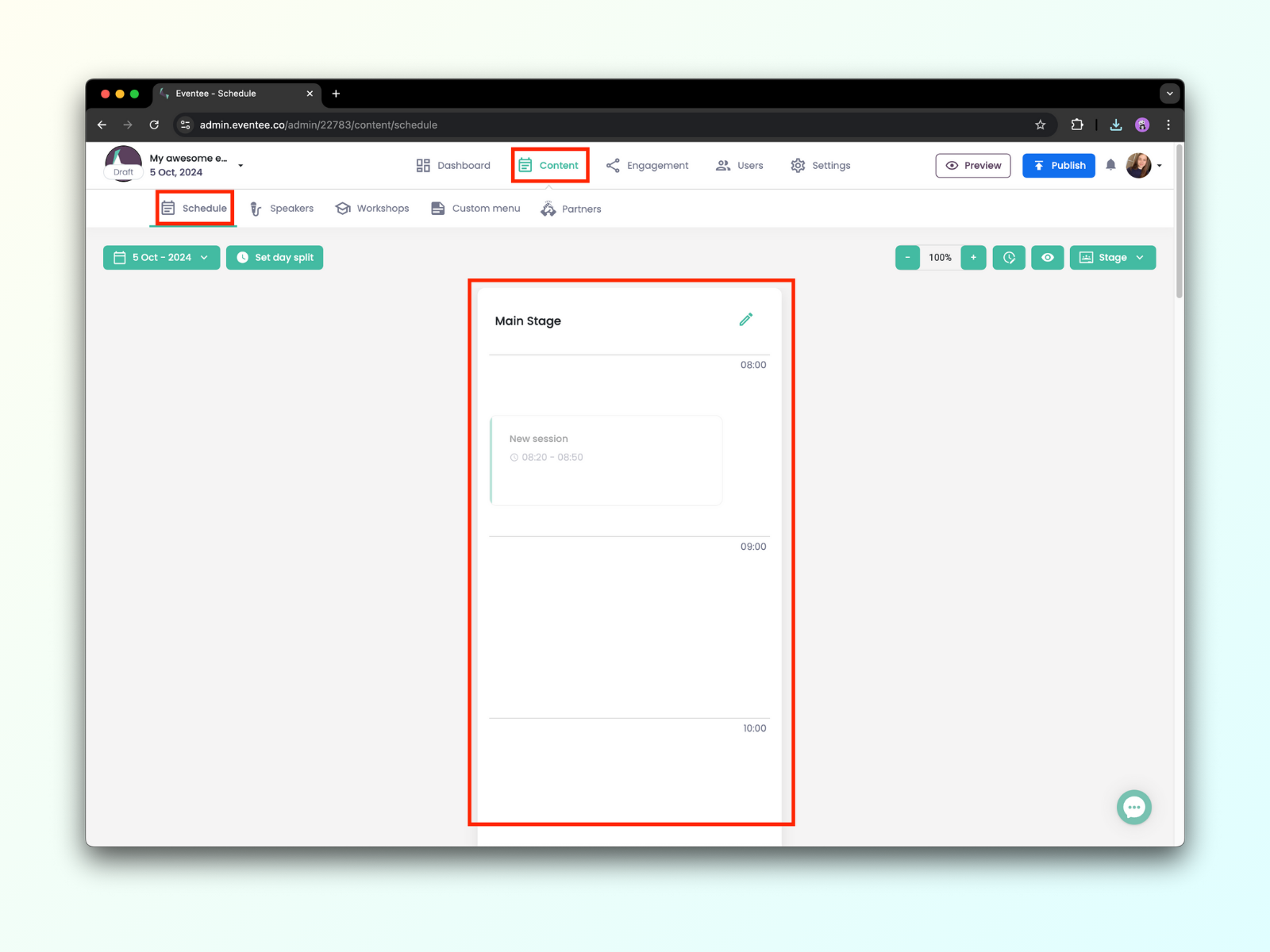
V detaile relácie je sekcia pre virtuálne udalosti so stĺpcom pre URL vášho videa alebo streamu - skopírujte a vložte odkaz do relácie.
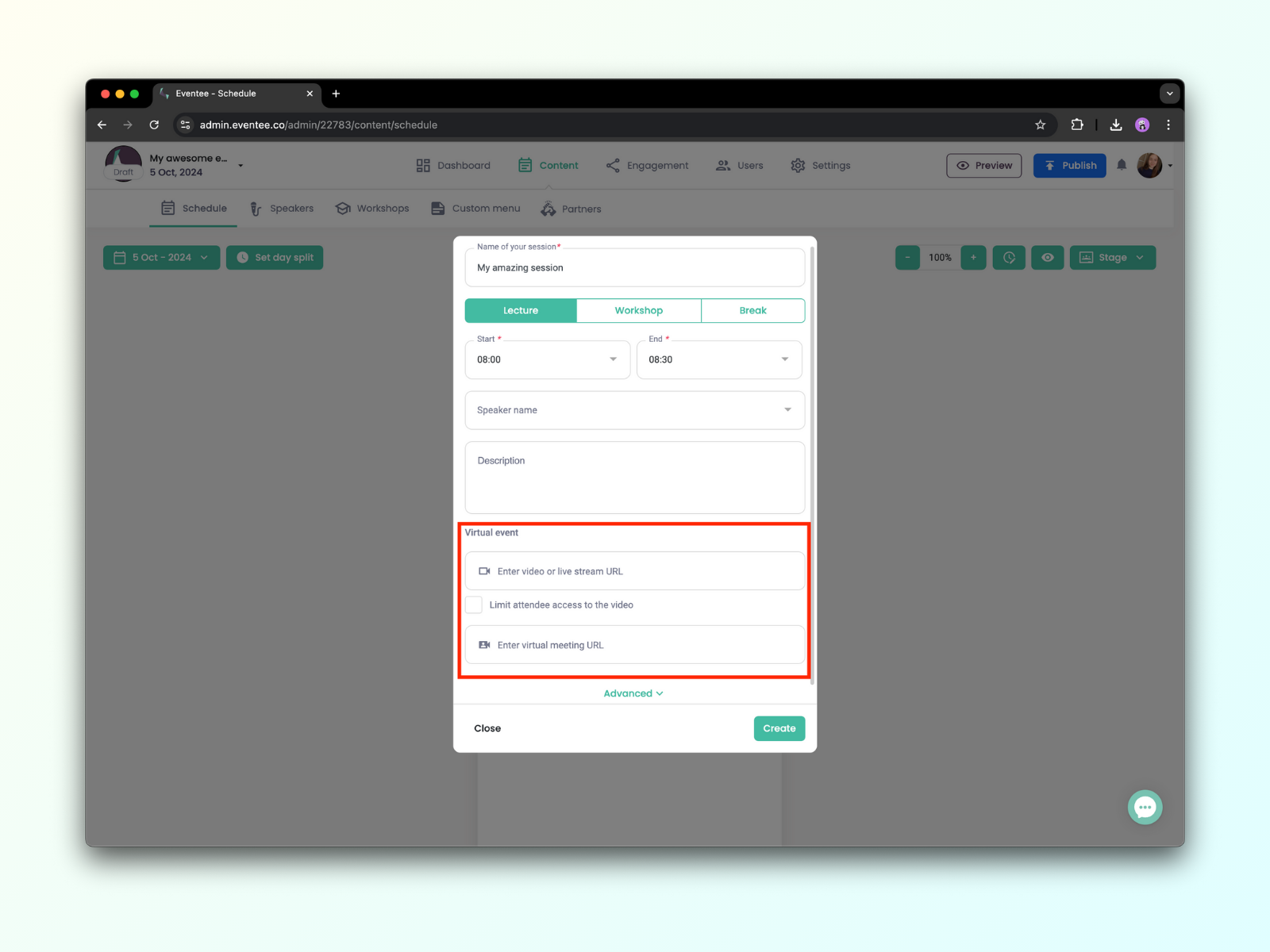
Ak chcete obmedziť prístup k vášmu videu pred začiatkom relácie, jednoducho zaškrtnite políčko pod odkazmi na video alebo stream a naplánujte, kedy bude video prístupné.
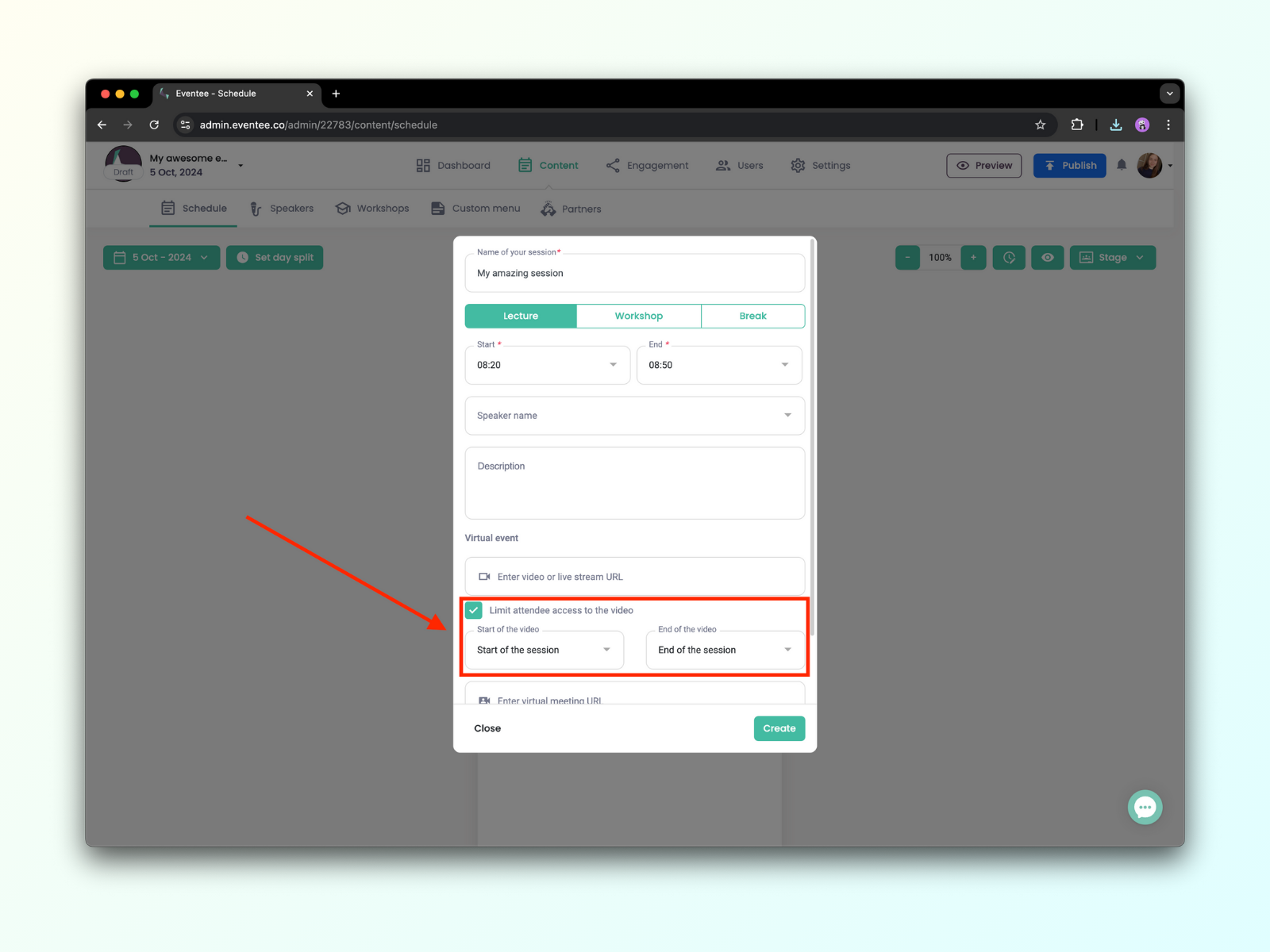
Môžete tiež použiť Eventee na jednoduché nasmerovanie účastníkov do vašej online miestnosti pre stretnutia. Môžete voľne používať Zoom, Google Meet, Microsoft Teams, Skype alebo akýkoľvek iný nástroj pre online stretnutia.
Účastníci sa môžu pripojiť do miestnosti kliknutím na tlačidlo, ktoré sa objaví v mobilnej a webovej aplikácii. Na vytvorenie tohto tlačidla postupujte rovnako ako v prípade streamov, iba vložte URL odkaz do stĺpca pre virtuálne stretnutia.
Zistite viac o virtuálnych eventoch.
Horná lišta v administrácii obsahuje hlavné sekcie s rôznymi podsekciami, ktoré vás prevedú celým procesom. Hlavné sekcie sú nasledujúce: Dashboard, Obsah, Engagement, Používatelia, a Nastavenia. Hneď vedľa nich nájdete dve tlačidlá, Náhľad a Publikovať.
Sekcia Obsah → Program je miesto, kde vytvárate všetky relácie vášho eventu.
Jednoducho prejdite myšou na požadovaný časový blok a kliknite pre pridanie novej relácie. Časový rámec je možné prispôsobiť v detaile relácie, stačí kliknúť kamkoľvek v rozvrhu a zmeniť čas ručne. Pre každú jednotlivú reláciu sa môžete rozhodnúť, či chcete vytvoriť Prednášku, Workshop, alebo Prestávku. Workshopy majú obmedzenú kapacitu účastníkov, prestávky nemajú obmedzenú kapacitu, ani rečníkov, štítky alebo možnosť nahrávania súborov.
V Eventee môžete vytvoriť event s nesúvislými dňami. Prečítajte si článok o tom, ako pridať, presunúť alebo zmazať dni eventu krok za krokom, alebo si pozrite toto krátke video.
Poznámka: Prázdne dni (vrátane tých, ktoré obsahujú iba prestávky) budú skryté, čo znamená, že účastníci uvidia iba dni s prednáškami a workshopmi.
Ak chcete pridať novú stage do svojho programu, kliknite na Stage v pravom hornom rohu a potom na Pridať stage. Pomocou tohto tlačidla môžete tiež zmeniť poradie vytvorených stagí.
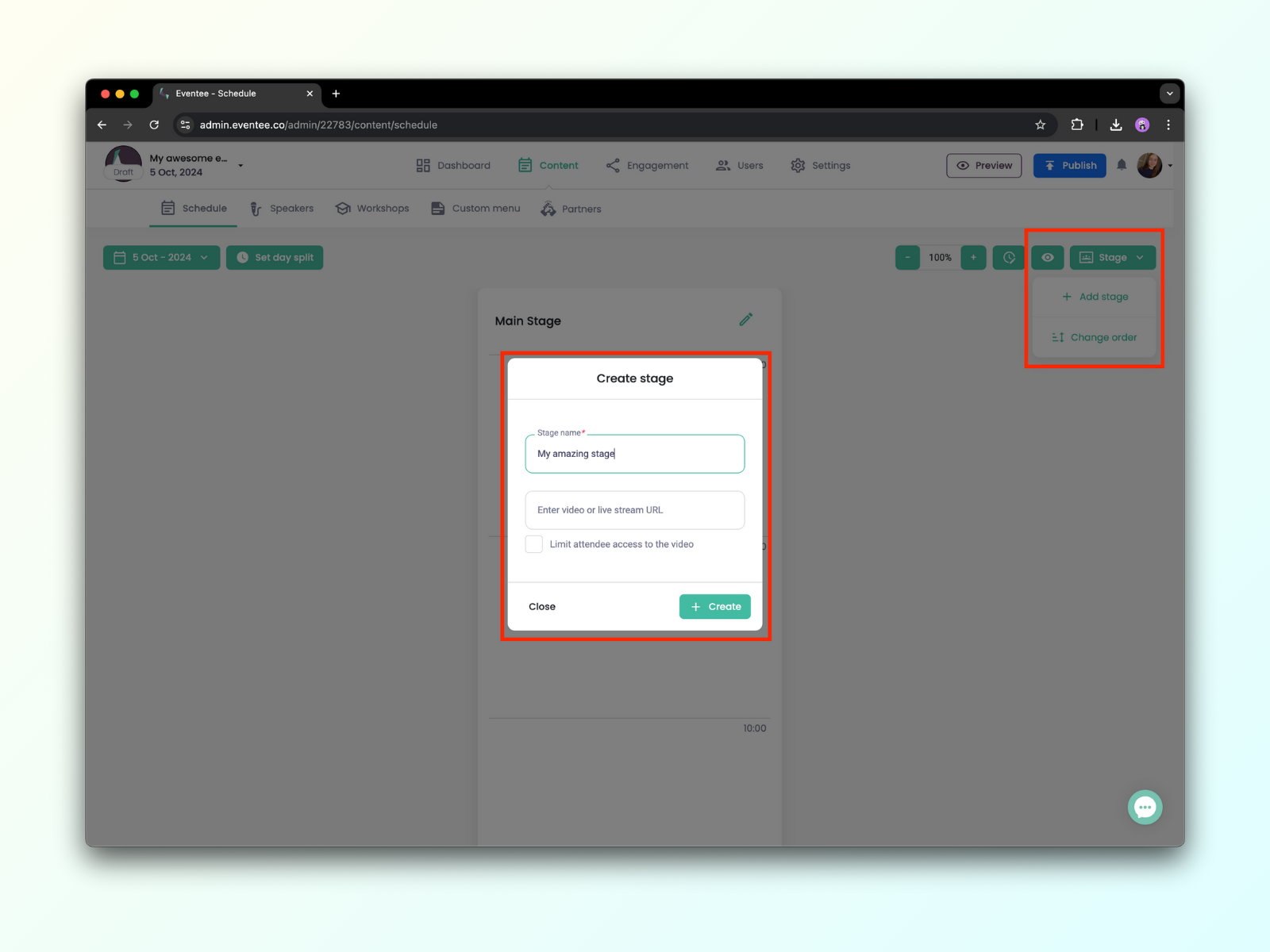
V záložke Obsah → Rečníci, môžete vytvoriť informačné karty pre každého z vašich prednášajúcich. Môžete pridať informácie, ako je meno, spoločnosť alebo formátované bio. A čo je ešte dôležitejšie - môžete pridať všetky kontakty a sociálne siete, ktoré chce rečník zdieľať s účastníkmi. Jedným kliknutím v aplikácii potom môžu účastníci napísať rečníkovi e-mail alebo si ho pridať na LinkedIn.
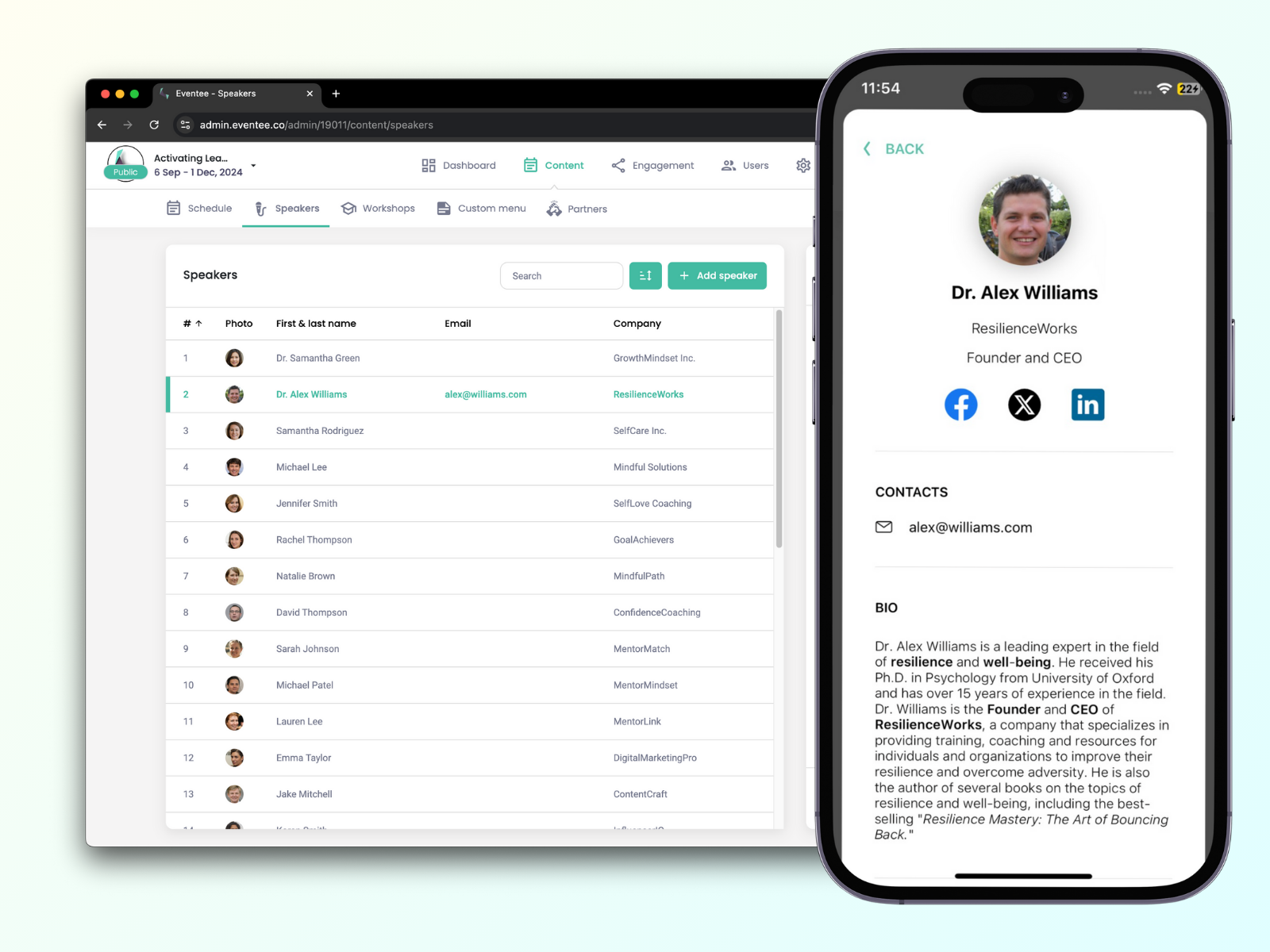
Zistite viac o vytváraní programu vášho eventu.
Ku každej z vašich relácií môžete pridať neobmedzený počet farebných štítkov na základe tém relácie. Vďaka nim môžu účastníci jednoducho filtrovať témy, ktoré ich zaujímajú.
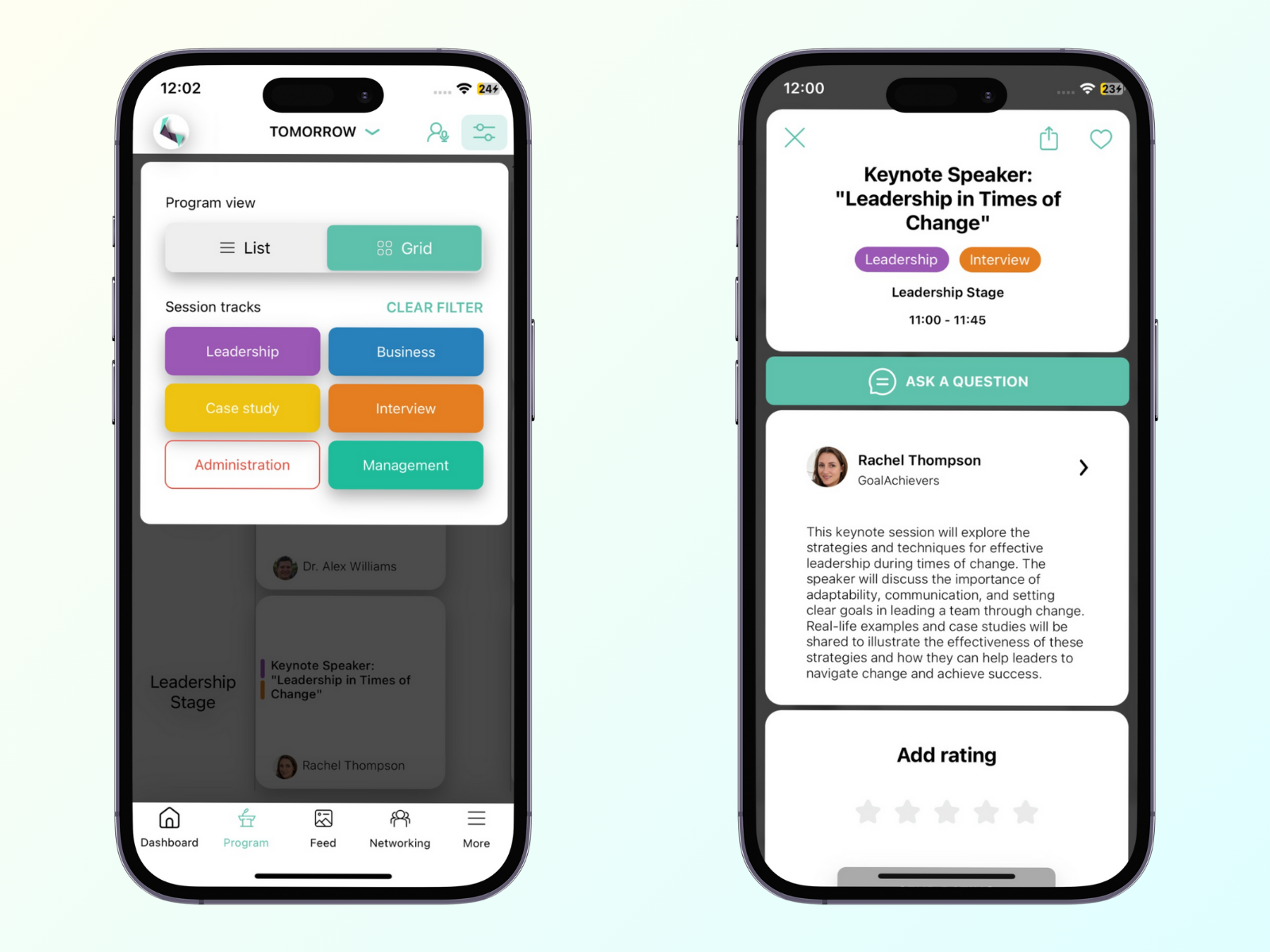
Štítky je možné vytvoriť aj priamo v detaile každej relácie, alebo všetky naraz v Nastavenia → Funkcie → Štítky. Každý štítok má svoj názov a farbu.
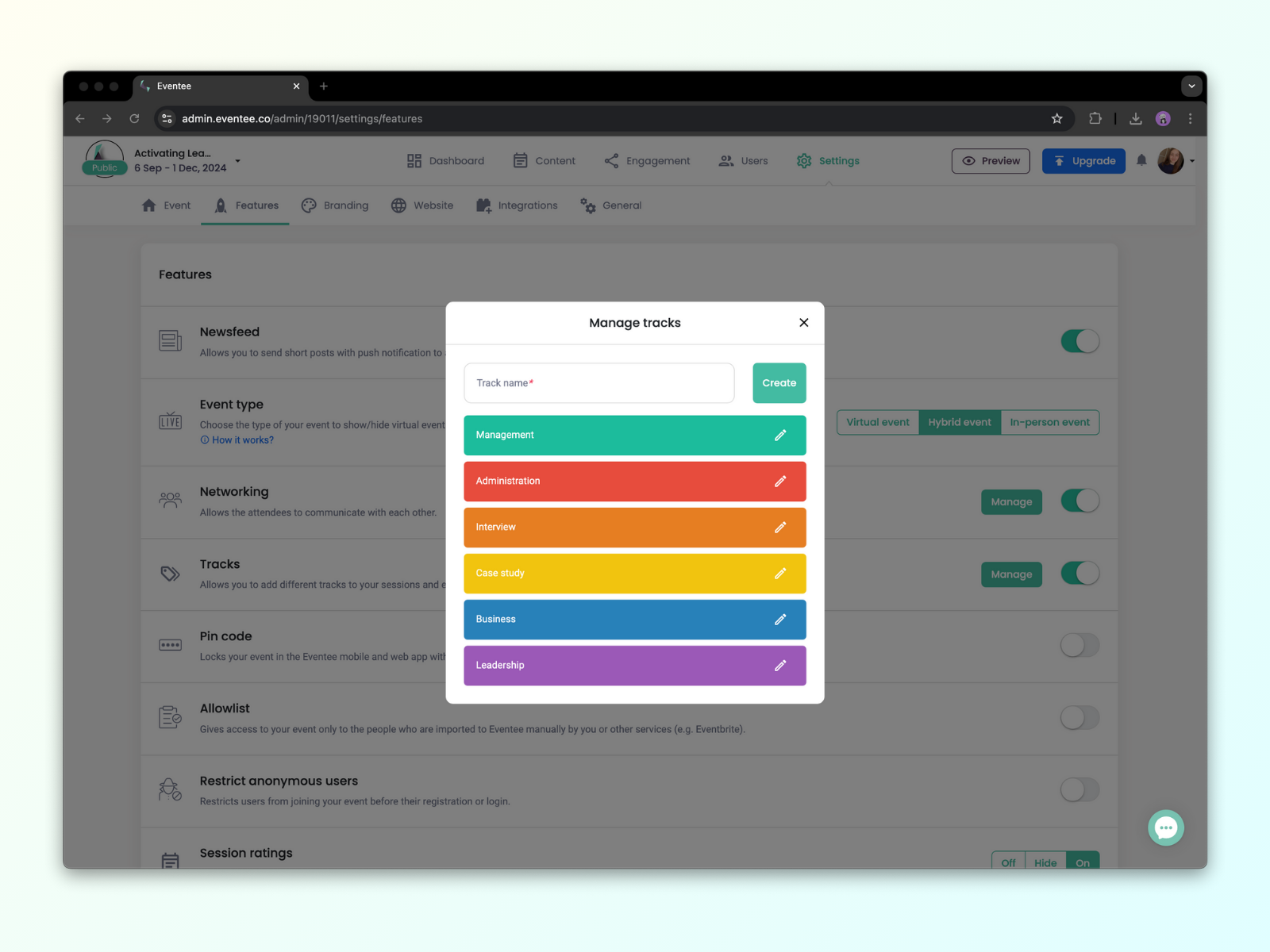
Súčasťou sekcie Obsah je tiež funkcia na prezentáciu vašich sponzorov a ďalších partnerov priamo v aplikácii. Nájdete ju na karte Partneri.
Táto funkcia vám umožňuje propagovať vašich sponzorov alebo vystavovateľov na vašom evente vytvorením ich profilových kariet, ktoré sú viditeľné ako v mobilnej, tak aj webovej aplikácii. Tieto profily môžu obsahovať aktívne prvky, ako sú tlačidlá.
Kliknite na Vytvorte svojho prvého partnera a začnite vytvárať prvý profil. Po vytvorení prvého partnera môžete pokračovať v pridávaní ďalších pomocou tlačidla Pridať nového partnera v pravom hornom rohu.
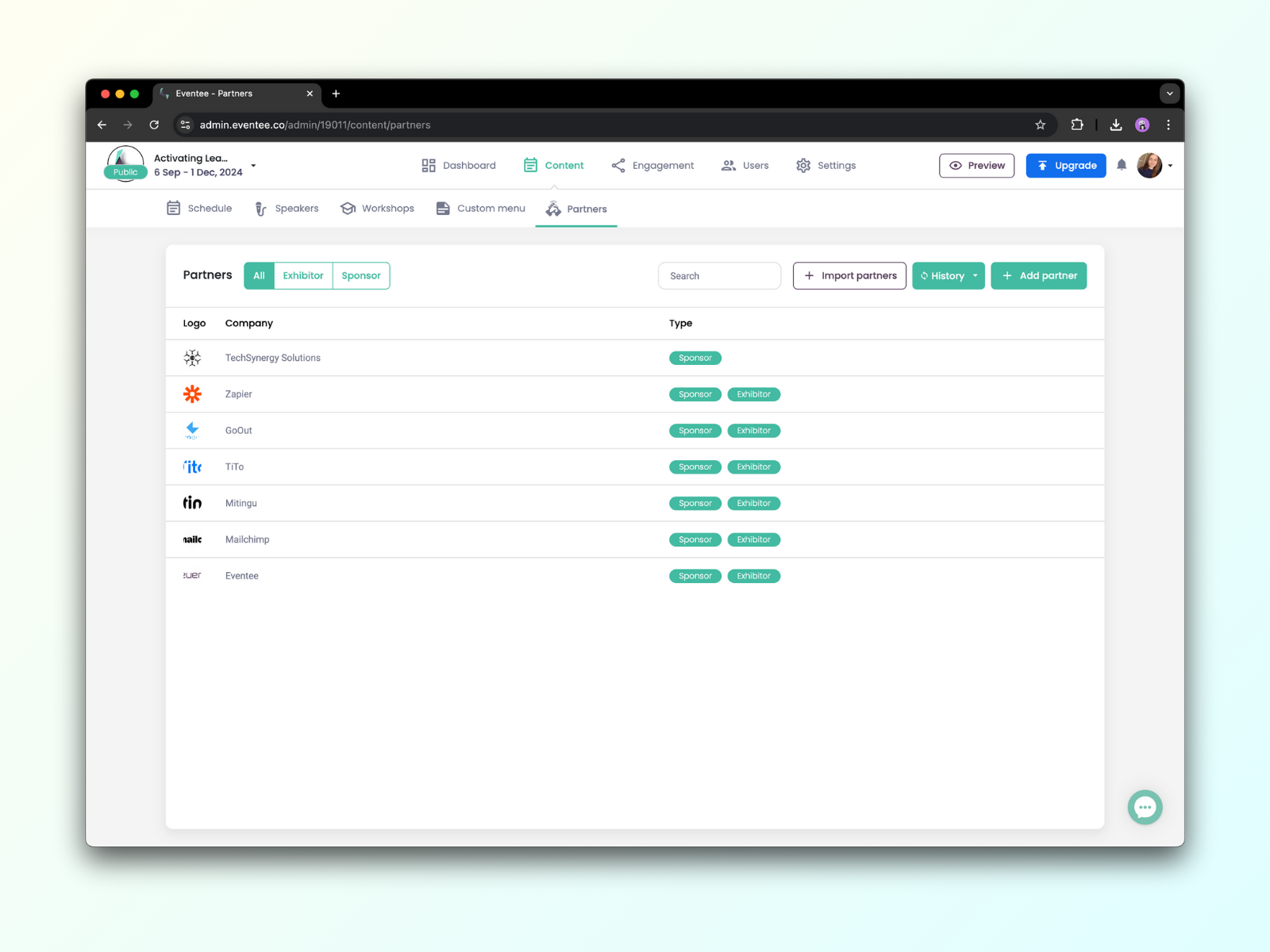
Vnútri profilu partnera v administrácii sú dve sekcie. Na ľavej strane je sekcia so všeobecnými informáciami: názov spoločnosti, typ partnerstva (sponzor alebo vystavovateľ), popis, webové stránky a kontakty.
Na pravej strane môžete vybrať a pridať ďalší nadpis, textový blok, tlačidlo, obrázky, súbory a sociálne siete. Môžete ich tiež presúvať a meniť ich poradie.
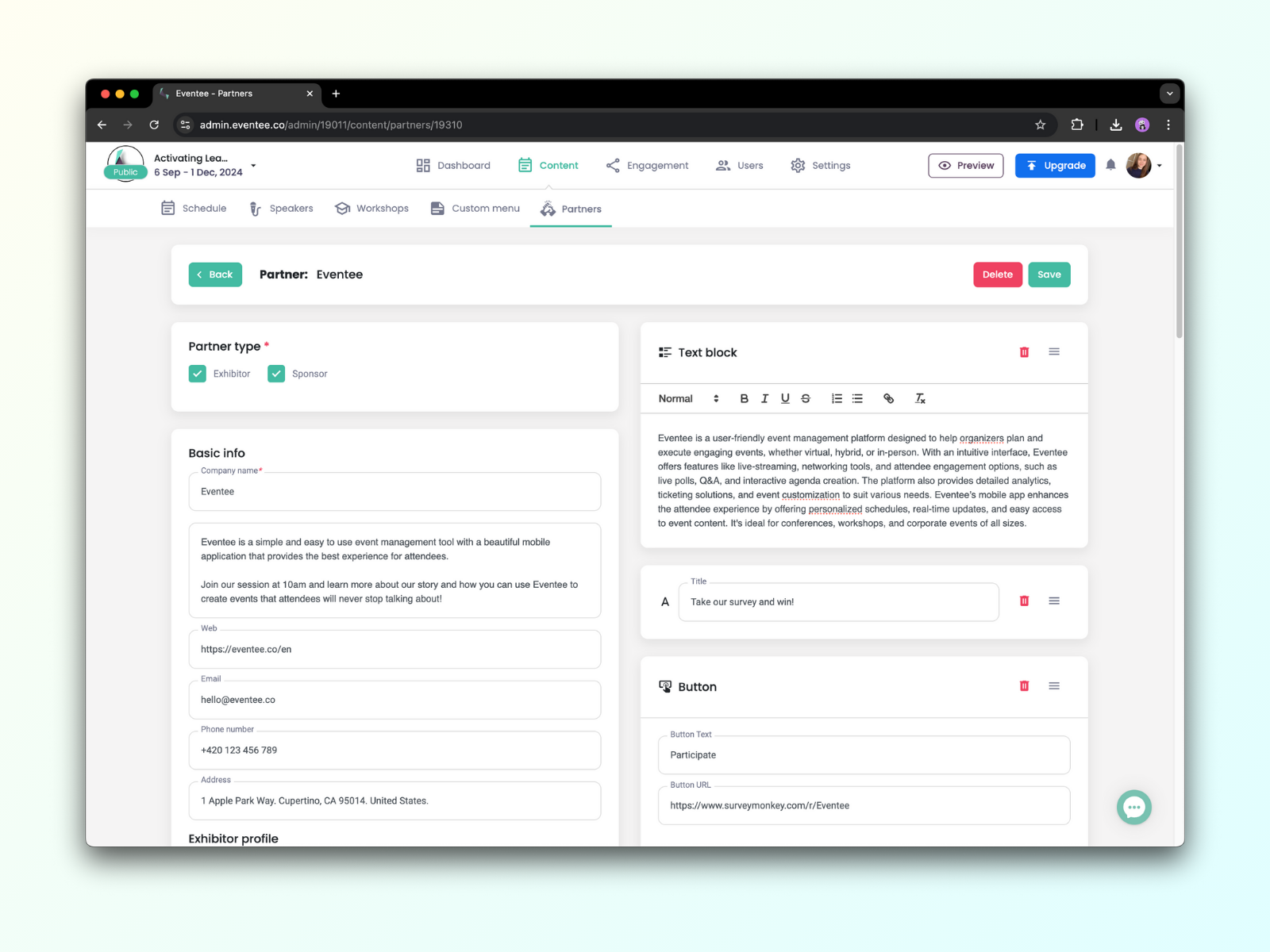
Mobilná aplikácia zobrazuje partnerov v sekcii Viac. Takto to vyzerá:
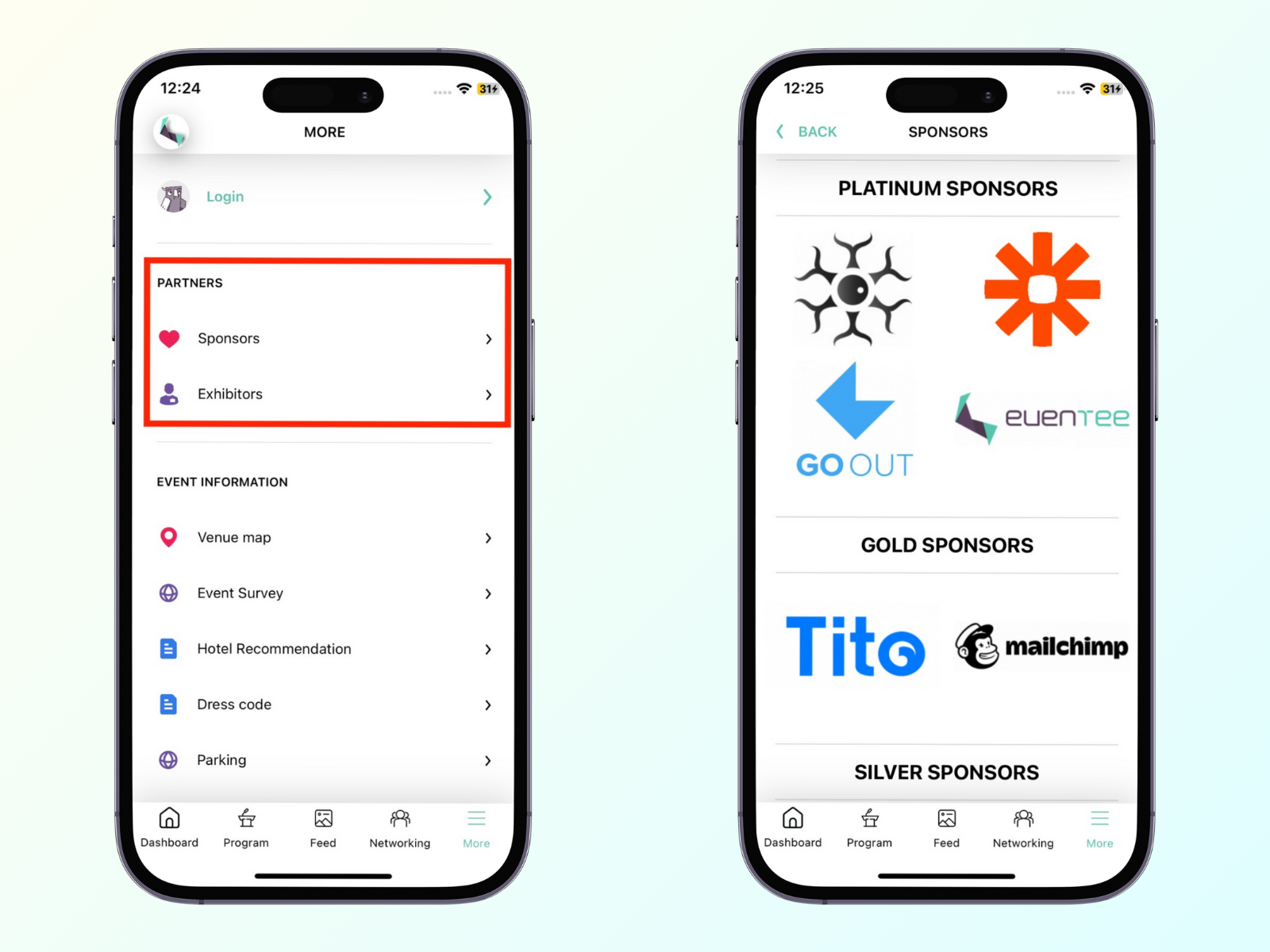
Zistite viac o funkcii na prezentáciu partnerov.
Počas fázy plánovania si môžete event zobraziť na svojom počítači alebo mobilnom telefóne pomocou tzv. Magického odkazu. Ak svoj event nezverejníte, tento odkaz je dočasný a vyprší po 24 hodinách. Náhľadový odkaz môžete zdieľať s kýmkoľvek.
Ako získať odkaz:
V administrácii kliknite na Náhľad v hornej lište
Ak pristupujete na stránku náhľadu prvýkrát, budete požiadaní o vygenerovanie dočasného odkazu
Naskenujte QR kód alebo použite odkaz na otvorenie aplikácie v prehliadači
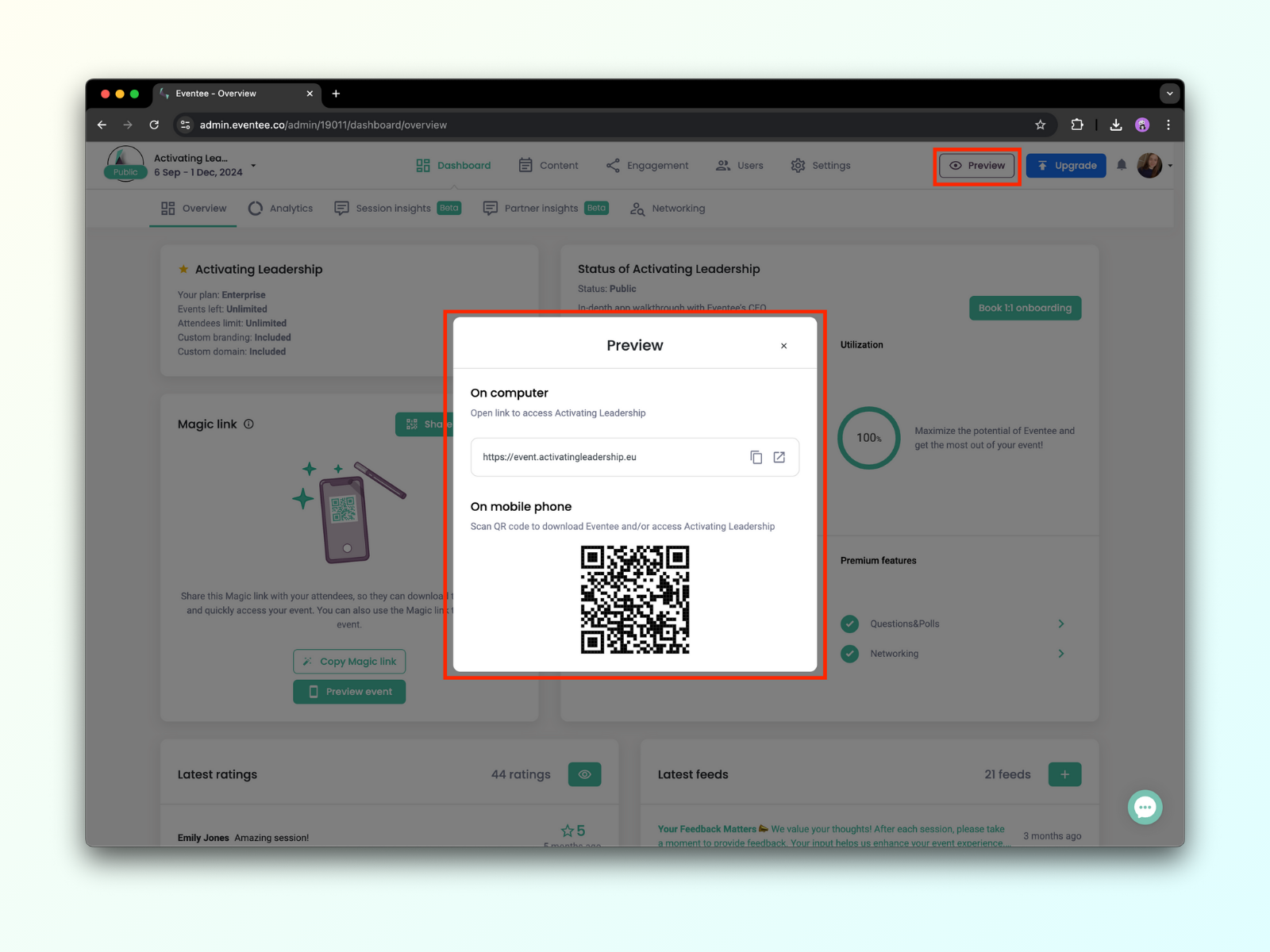
Ak je to potrebné, znovu vygenerujte odkaz po 24 hodinách (doba platnosti odkazu je zobrazená pod odkazom)
Po publikovaní vášho eventu sa tento odkaz stane trvalým a oveľa čitateľnejším.
Môžete tiež vygenerovať odkaz na náhľad zo svojho Dashboardu, sekcia Magic link:
Kliknite na Vygenerovať odkaz, a akonáhle bude odkaz vygenerovaný, tlačidlo sa zmení na Náhľad eventu
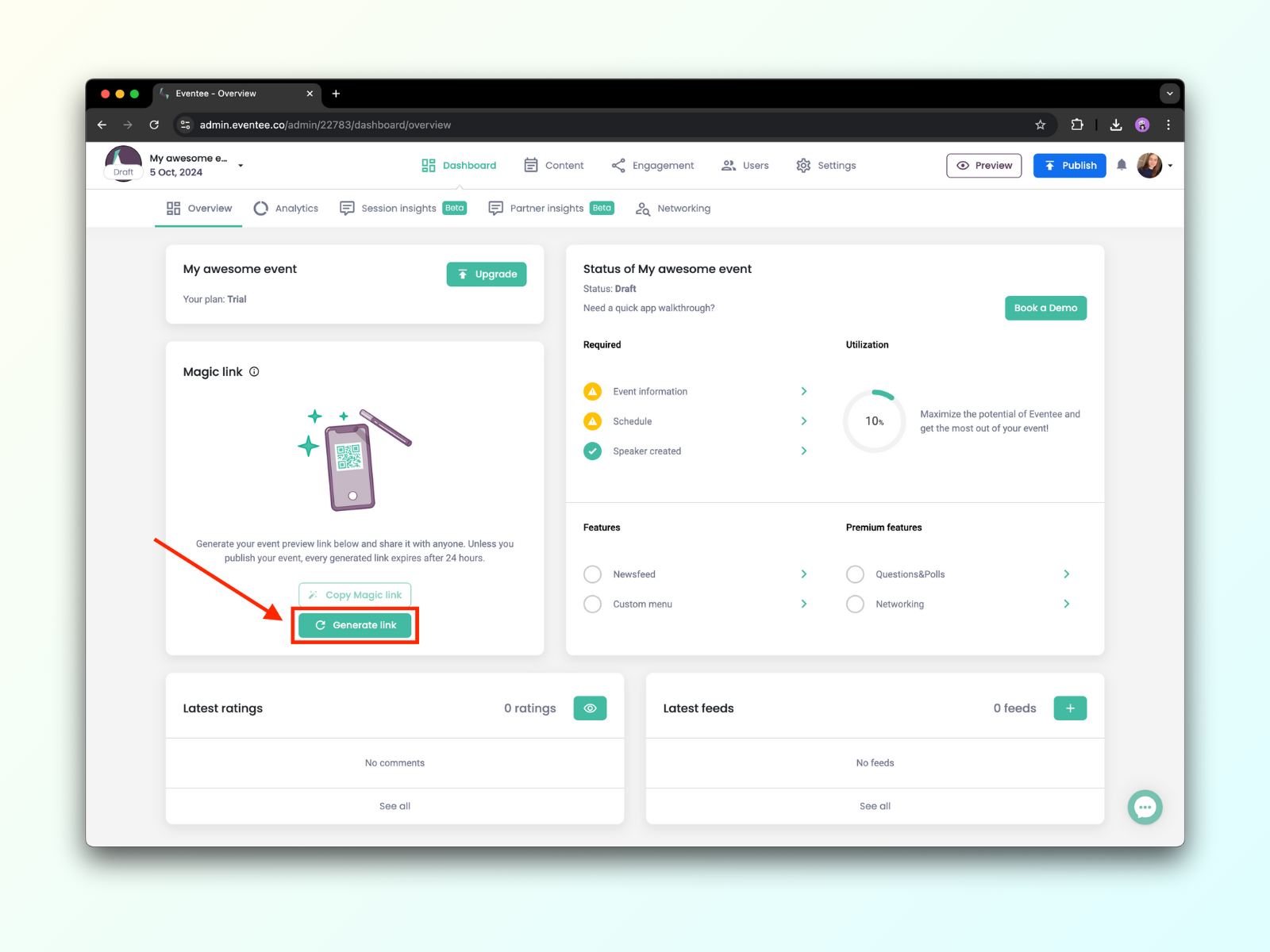
Môžete si tiež zobraziť náhľad domovskej stránky vášho eventu pred jej zverejnením. Akonáhle vygenerujete Magický odkaz, budete môcť vidieť odkaz na domovskú stránku v záložke Nastavenia → Webová stránka.
Náhľad domovskej stránky eventu a webovej aplikácie zobrazí červený pruh v spodnej časti stránky, ktorý označuje režim náhľadu.
Eventee vám umožňuje pozvať ďalších členov tímu, aby vám pomohli s organizáciou eventu. Hierarchicky sú to používatelia, ktorí môžu spravovať váš event:
Vlastník - Používateľ, ktorý vytvoril a vlastní účet/predplatné (má plný prístup ku všetkým eventom vytvoreným v rámci tohto predplatného a ku všetkým funkciám)
Administrátori predplatného - Používatelia, ktorí majú prístup ku všetkým funkciám plánu predplatného a ku všetkým jeho eventom, napr. prípad použitia agentúr pre organizovanie udalostí
Administrátori eventu - Používatelia, ktorí spravujú jednotlivé eventy (majú prístup iba k eventom, na ktoré boli pozvaní)
Moderátori - Používatelia, ktorí majú prístup iba k záložke Engagement pri jednotlivých eventoch (môžu spravovať otázky, ankety, Newsfeed, Sociálnu stenu atď.)
Pozvite členov svojho tímu jednotlivo pridaním ich e-mailov do vašej administrácie (sekcia Používatelia → Tím), alebo ich rýchlo importujte všetkých naraz nahraním súborov .txt, .tsv alebo .csv s celým zoznamom e-mailov. Eventee automaticky pošle každému z nich pozvánku do administrácie vášho eventu. Zistite viac o používateľoch Eventee.
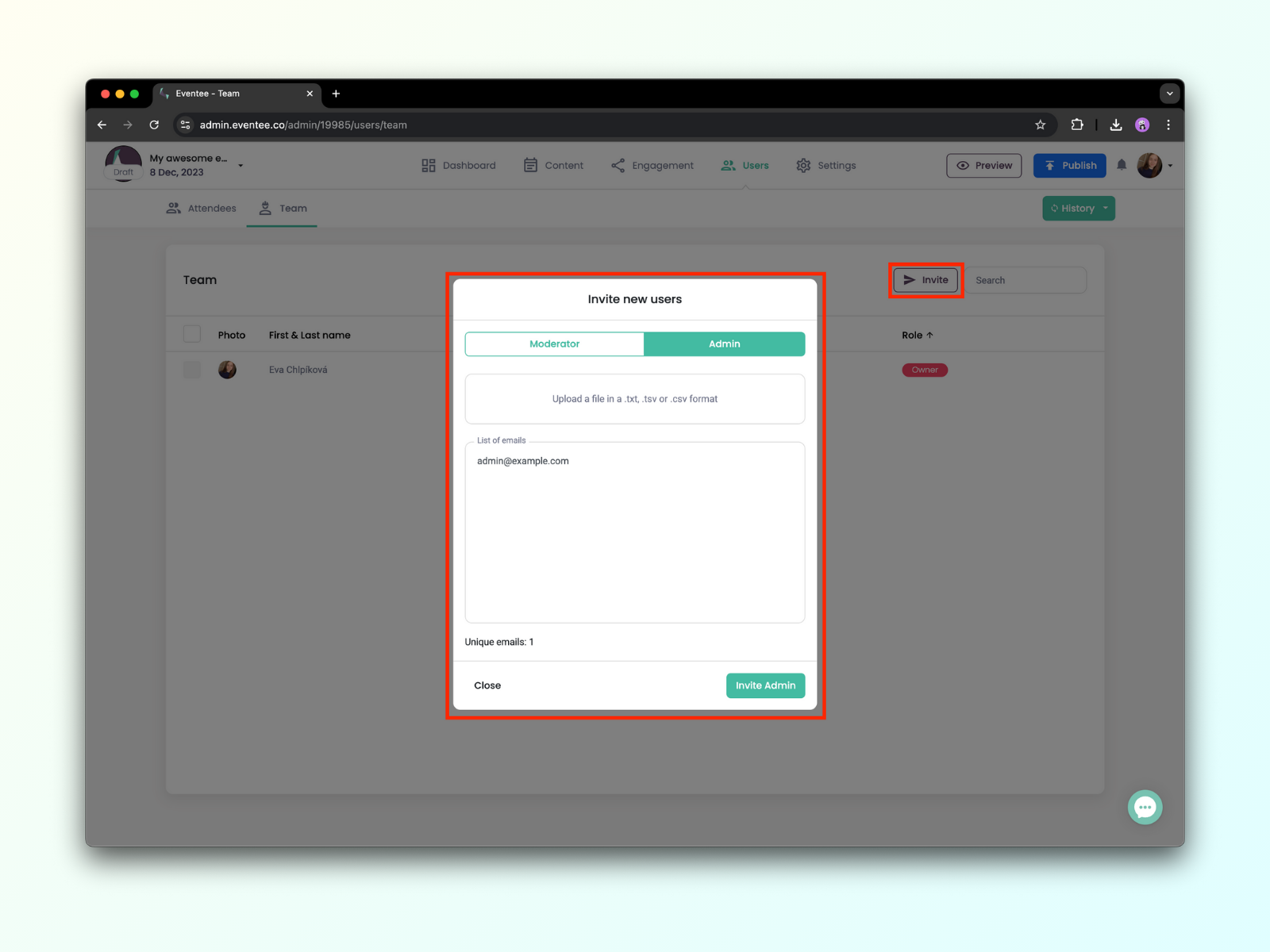
Ak chcete pozvať a spravovať administrátorov spoločnosti, prejdite na prehľad všetkých vašich eventov.
Prehľad zobrazuje všetky vaše spoločnosti a všetky eventy vytvorené v každej z nich. Tu môžete jednoducho vytvoriť novú spoločnosť alebo spravovať členov svojej spoločnosti kliknutím na tlačidlo Nastavenia.